
Aprende en Comunidad
Avalados por :





¡Acceso SAP S/4HANA desde $100!
Acceso a SAPCómo Habilitar el Complemento Analysis for Office en MS Excel y PowerPoint
- Creado 01/03/2024
- Modificado 01/03/2024
- 2K+ Vistas
Hola a todos,
Hay situaciones en las que debes activar manualmente el complemento Analysis for Office.
Situación #1:
No puedes encontrar la pestaña del complemento Analysis en tu MS Excel o MS PowerPoint.
Situación #2:
Intentas iniciar Analysis for Office y recibes errores como los mensajes a continuación:
- "No se puede iniciar el complemento Analysis"
- "El iniciador no pudo conectar con el complemento Analysis. Asegúrate de que el complemento Analysis no esté deshabilitado por la Aplicación de Office"
En estos casos, es posible que el complemento Analysis haya sido deshabilitado por la aplicación de Microsoft después de algún fallo. Por lo tanto, debes volver a habilitar el complemento Analysis en MS Excel o MS PowerPoint. Es muy sencillo resolverlo y esta publicación te mostrará cómo hacerlo.
1 – Abre las Opciones de Excel.
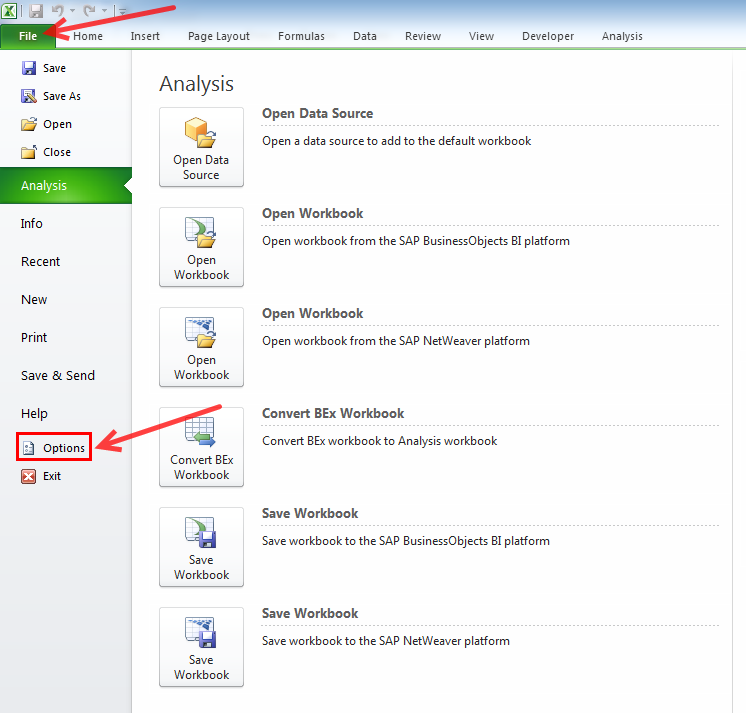
2 – Haz clic en la pestaña "Complementos" y selecciona "Elementos deshabilitados" en el cuadro de Gestión. Luego haz clic en "Ir".
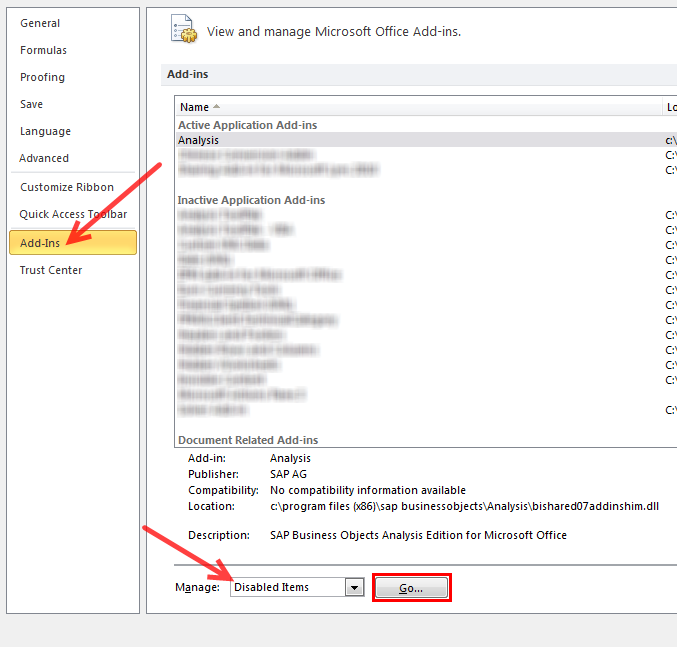
3 – Si el complemento Analysis Office está listado aquí, selecciónalo y haz clic en Habilitar.
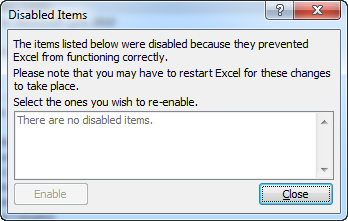
4 – Si el complemento Analysis no está listado, como en la captura de pantalla anterior, vuelve al Paso #2 y selecciona "Complemento COM" en el cuadro de Gestión. Luego haz clic en "Ir".
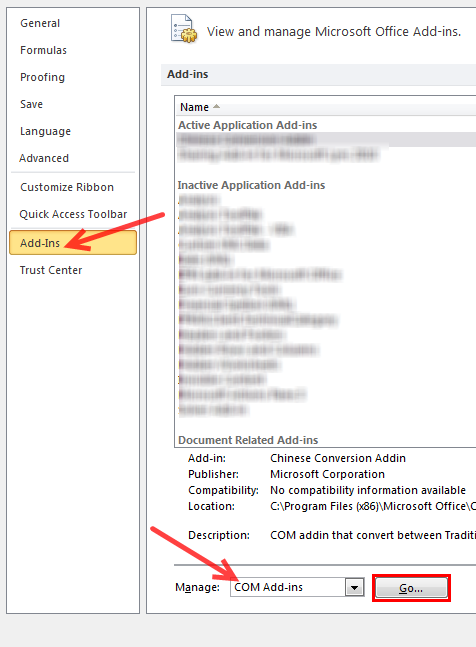
5 – Asegúrate de tener marcado el complemento Analysis y haz clic en "Aceptar"
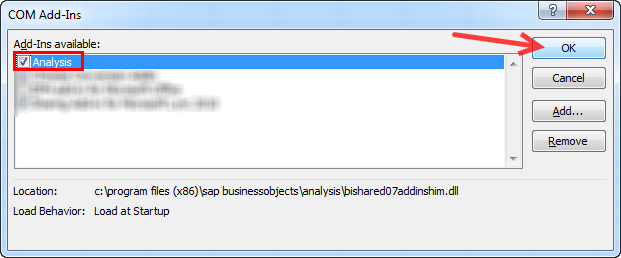
También puedes consultar la nota SAP 1672606 y la Guía de Administración de AO (Capítulo 9 - Solución de problemas).
Saludos,
Filipe Zeuch
Soporte Global Activo de SAP
**************************************
También consulta el blog de Analysis for Office:
diego.ferrary/blog
Para obtener más herramientas de Analysis for Office, por favor visita:
http://help.sap.com/boao
http://scn.sap.com/community/businessobjects-analysis-ms-office
http://scn.sap.com/docs/DOC-7679
http://www.sap.com
Sin respuestas
 No hay respuestas para mostrar
Se el primero en responder
No hay respuestas para mostrar
Se el primero en responder
© 2025 Copyright. Todos los derechos reservados.
Desarrollado por Prime Institute

